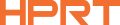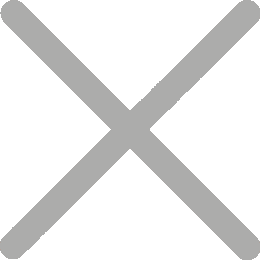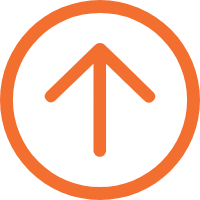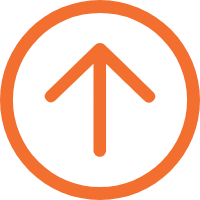स्मार्टफोनको युगमा, हामी हजारौं फोटोहरू क्याप्चर गर्दछौं तर केही मात्र यसलाई स्क्रीनबाट बाहिर ल चित्र कसरी मुद्रण गर्ने सिक्नु प्राविधिक चरण भन्दा बढी हो यो डिजिटल क्षणहरूलाई तपाईंले राख्न सक्ने कुरामा पर
यस गाइडमा, हामी तपाईंलाई निम्न बारेमा हेर्नेछौं:
- तपाईंको कम्प्युटर वा फोनबाट फोटोहरू कसरी मुद्रण गर्ने
- कुन प्रिन्टर प्रकार र कागज प्रयोग गर्नुहोस्
- उत्तम रंग परिणामका लागि प्रिन्टर सेटिङहरू कसरी समायोजन गर्ने
- र केही विशेषज्ञ सुझावहरू तपाईंको प्रिन्टहरू लामो समय तक चल्न

मुद्रण तयारी तपाईंको आवश्यकताको लागि सही प्रिन्टर चयन गर्नुहोस्
तपाईं मुद्रण सुरु गर्नु अघि, यो तपाईंको मिलान गर्न महत्त्वपूर्ण छ मुद्रक प्रकार तपाईंको फोटो आकार र गुणस्तर आवश्यकताहरूलाई अनुरूप। हरेक प्रिन्टरलाई एउटै कामको लागि डिजाइन गरिएको छैन केही लचिलोपन लागि राम्रो छन्, अरूलाई व्यावसायिक परिणामको लागि।
इन्कजेट प्रिन्टरहरू सबै आकारका लागि लचिलो
इन्कजेट प्रिन्टरहरू घरका प्रयोगकर्ताहरूको लागि सबैभन्दा सामान्य विकल्प हो। तिनीहरूले साना फोटोहरू (2×3″, 4×6″) देखि ठूला प्रिन्टहरू (5×7″, A4) सम्म सबै कुराहरू ह्यान्डल गर्दछन्।
यदि तपाईंसँग केवल एक इन्कजेट प्रिन्टर छ भने, तपाईं 4 × 6 "कागजमा साना फोटोहरू प्रिन्ट गर्न सक्नुहुन्छ र बस तपाईंको फ्रेम, वालेट,
तर, इन्कजेट प्रिन्टहरू पूर्ण रूपमा जलरोधक छैनन् र समयको साथ फीका हुन सक्छन्, विशेष गरी जब प्रकाशको संपर्कमा तिनीहरू रचनात्मक परियोजनाहरू, कला प्रिन्टहरू, वा आकस्मिक घरको प्रयोगको लागि उत्तम छन् तर दीर्घकालीन स्मृतिहरूक
डाई-सबलिमेशन फोटो प्रिन्टरहरू घरमा प्रयोगशाला-गुणस्तर परिणामहरू
साना फोटोहरूको लागि 4 × 6 "सम्म, डाई-सबलिमेशन प्रिन्टरहरू वास्तविक फोटो-ल्याब गुणस्तर प्रदान गर्नुहोस्। तिनीहरूले ताप प्रयोग गरेर कागजमा रङ प्रवेश गर्दछन्, चिकनी ग्रेडिएंट, प्राकृतिक टोन, र अन्तर्निहित सुरक्षात्
हानिन CP4000L कम्प्याक्ट फोटो प्रिन्टर तपाईंको घरमा पेशेवर फोटो-ल्याब सटीकता ल्याउँछ। यसले वाटरप्रूफ, स्म्याग-प्रूफ, र फेड-प्रतिरोधी फोटोहरू छाप्दछ पारिवारिक स्मृतिहरू, बच्चा फोटोहरू, यात्रा स्न्यापशटहर

कम्प्युटरबाट फोटो कसरी मुद्रण गर्ने
धेरै मानिसहरूले अझै पनि आफ्नो कम्प्युटरबाट सिधै फोटोहरू मुद्रण गर्न रुचि दिन्छन्, विशेष गरी जब इन्क इन्कजेट प्रिन्टरहरूले लचिलो कागज आकार र विस्तृत रङ नियन्त्रणको लागि अनुमति दिन्छ उत्साही वा ठूलो ढाँचाको
- आफ्नो फोटो खोल्नुहोस्: तपाईंको छवि (JPEG, PNG, वा HEIC) खोज्नुहोस् र यसलाई तपाईंको पूर्वनिर्धारित फोटो दर्शक वा सम्पादन अनुप्रयोगमा खो
- मुद्रण सुरु गर्नुहोस्: प्रेस Ctrl/Cmd + P लाईवा जानुहोस् File → Print.
- तपाईँको प्रिन्टर चयन गर्नुहोस्: तपाईंको जडान गरिएको इन्कजेट वा फोटो प्रिन्टर छनौट गर्नुहोस्।
- प्रिन्टर सेटिङहरू पहुँच गर्नुहोस्: कागज प्रकार, मुद्रण गुणस्तर, र रङ मोड समायोजन गर्न प्राथमिकताहरू, गुणहरू, वा सेटअप (तपाईंको ओएस मा निर्भर गर्द
- पूर्वावलोकन र मुद्रण: तपाईंको लेआउट र मार्जिन जाँच गर्नुहोस्, त्यसपछि मुद्रण क्लिक गर्नुहोस्।
- सुकाउने समय: इंकजेट प्रयोगकर्ताहरूको लागि, प्रिन्टहरूलाई ह्यान्डल वा फ्रेमिङ गर्नु अघि पूर्ण रूपम
सुझाव: यदि तपाईं धेरै फोटोहरू मुद्रण गर्दै हुनुहुन्छ भने, किनारा-देखि-किनारा परिणामहरूको लागि सीमाहीन मुद्
फोटो मुद्रणका लागि सिफारिस गरिएको प्रिन्टर सेटिङहरू
| सेटिङ | सिफारिस गरिएको | किन |
|---|---|---|
| संकल्प | ३०० डीपीआई (ठूलो मुद्रणका लागि कम्तिमा २४० डीपीआई) | स्पष्ट, विस्तृत छविहरू उत्पादन गर्दछ |
| कागज आकार | 4 × 6 ", 5 × 7 ", वा A4 | सामान्य फोटो ढाँचाहरू मेल खान्छ |
| कागज प्रकार | चमकदार वा म्याट फोटो पेपर | रंग विकृति र स्याही रक्तस्राव रोक्छ |
| मुद्रण गुणस्तर | उच्च / उत्तम | रंग गहिराई र जीवन अधिकतम गर्दछ |
| रङ मोड | फोटो / sRGB | सटीक रङ प्रजनन सुनिश्चित गर्दछ |
| मापन गर्नुहोस् | १००% (वास्तविक आकार) | काट्ने वा फैलाउने छोड्नुहोस् |
फोनबाट फोटो कसरी मुद्रण गर्ने
यदि सुविधाले सबैभन्दा महत्त्वपूर्ण छ भने, तपाईंको फोनबाट फोटोहरू मुद्रण गर्नु अहिले पहिले भन्दा सज हानिनको साथ सर्वश्रेष्ठ सानो फोटो प्रिन्टर र HeyPhoto अनुप्रयोग, तपाईं आफ्नो मनपर्ने स्न्यापशटहरू वाटरप्रूफ मा बदल्न सक्नुहुन्छ, फीका-प्रतिरोधी 4 × 6 "प्रिन्टहरू केबल छैन, सेटअप परेशानी छैन सेकेन्डमा सुन्दर प्रिन्टहरू मात्र।
यो कसरी गर्ने हो।
- 1 HeyPhoto मा आफ्नो फोटो खोल्नुहोस् वा तपाईंको फोनको ग्यालरीबाट सिधै HeyPhoto अनुप्रयोगमा कुनै पनि छवि साझेदारी गर्नुहोस्।
- 2 मुद्रण अघि सम्पादन गर्नुहोस् 4 × 6 "मा काट्नुहोस् (3: 2), फिल्टर वा फ्रेमहरू लागू गर्नुहोस्, वा तपाईंको स्मृतिहरू सार्न 15 सेकेन्डको एआर प्रत्यक्ष फो
- 3 तपाईँको प्रिन्टर चयन गर्नुहोस् प्रिन्टर सूचीबाट Hanin CP4000L चयन गर्नुहोस्। (यो वाई-फाईसँग जडान भएको सुनिश्चित गर्नुहोस्; तपाईंको फोन र प्रिन्टर दुवै एकै २.४ गिगाहर्ट्ज नेटवर्कमा
- 4 मुद्रण विकल्पहरू सेट गर्नुहोस् — आकार: 4×6″ (सीमाबद्ध वा पूर्ण रक्तस्राव टेम्प्लेट), प्रतिलिपिहरू: 1 – एन, स्केल: वास्तविक आकार (100%).
- 5 मुद्रण गर्नुहोस् प्रिन्ट ट्याप गर्नुहोस्, स्वचालित ल्यामिनेशन पास पूरा हुनको लागि प्रतीक्षा गर्नुहोस्, र फोटो हटाउनुहो

चित्र मुद्रण सुझावहरू:
उच्च-रिजोल्युसन फोटोहरू प्रयोग गर्नुहोस् (३०० डीपीआई ४×६ वा उच्चमा) ।
स्क्रिनशटहरूबाट बच्नुहोस्, जुन प्रायः प्रिन्टको लागि विस्तारले धेरै कम हुन्छ।
यदि छालाको टोन थोरै गहिरो देखिन्छ भने, एपमा +०.२ ०.३ ईभीले चमक बढाउनुहोस् र पुनः छाप्नुहोस्।
स्थिर वाई-फाई जडानको लागि आफ्नो फोनलाई प्रिन्टर वा राउटरको नजिक राख्नुहोस्।
सबैभन्दा राम्रो रंग शुद्धता र दीर्घजीवनको लागि, सीपी४००एल श्रृंखलाको लागि सधैं आधिकारिक हनिन डाई-सब रिबन + ४ × ६ फोटो
फोटो आकार र कागज समाप्ति गाइड
| फोटो प्रकार | आकार (इन्च) | कागज | नोटहरू |
|---|---|---|---|
| वालेट / लोकेट | 2×3″ | म्याट वा चिपकनेवाला | कम्प्याक्ट र ट्रिम गर्न सजिलो |
| परिवार / यात्रा | 4×6″ | चमकदार | सबैभन्दा लोकप्रिय फोटो आकार |
| फ्रेम गरिएको फोटो | 5×7″ | चमकदार | उपहार र प्रदर्शनका लागि उत्तम |
| चित्र / कला | 8 × 10 "वा A4 | प्रिमियम फोटो कागज | उच्च विवरण, ठूलो ढाँचा |
| पोस्टर | A3 वा माथि | म्याट / साटन | भित्ता सजावट र स्टुडियोको लागि |
नोट: सधैं तपाईंको प्रिन्टर मोडेलको लागि डिजाइन गरिएको फोटो पेपर प्रयोग गर्नुहोस् र यसलाई आधिकारिक वा अधिकृत च्यानलहरूब
समस्या निवारण र प्रो सुझावहरू
| मुद्दा | कारण | ठीक गर्नुहोस् |
|---|---|---|
| धेरै गहिरो मुद्रण गर्नुहोस् | पर्दाको चमक धेरै उच्च छ | मुद्रण अघि १०-१५% कम चमक |
| काटिएका किनारहरू | स्वतः फिट सक्षम गरिएको | वास्तविक आकार वा पृष्ठमा फिट म्यानुअल रूपमा प्रयोग गर्नुहोस् |
| धुंधलो मुद्रण | कम छवि रिजोल्युसन | ≥ ३०० डीपीआई फोटो प्रयोग गर्नुहोस् |
| जडान त्रुटि | वाई-फाई/ब्लुटुथ जोडिएको छैन | HeyPhoto अनुप्रयोगमा प्रिन्टर पुनः जडान गर्नुहोस् |
| स्याहीको दाग | गलत कागज प्रकार | फोटो-ग्रेड कागज वा आधिकारिक हनिन मिडिया प्रयोग गर्नुहोस् |
FAQ द्रुत उत्तरहरू
१. घरमा डिजिटल फोटोहरू मुद्रण गर्ने उत्तम तरिका के हो?
→ 4×6 "फोटोहरूको लागि डाई-सबलिमेशन फोटो प्रिन्टर प्रयोग गर्नुहोस्, वा ठूलो आकारको लागि इंकजेट प्रिन्टर
२. के म आफ्नो फोनबाट सिधै फोटोहरू मुद्रण गर्न सक्छु?
→ हो, द्रुत वायरलेस प्रिन्टिङको लागि HeyPhoto जस्तो अनुप्रयोगको साथ वाई-फाई वा ब्लुटुथ प्रिन्टर प्रयोग गर
3. उच्च गुणस्तरका फोटोहरूको लागि आदर्श प्रिन्टर सेटिङ के हो?
→ सेट गुणस्तर = उत्तम, मापन = १००%, कागज = फोटो कागज (चमकदार वा म्याट) ।
४. मुद्रित फोटोहरू कति समयसम्म रहन्छन्?
→ डाई-सबलिमेशन प्रिन्टहरू दशकको लागि चल्न सक्छन् जब राम्ररी रूपमा भण्डारण गरिएको छ जलरोधक र फीका-प्रतिर
५. के म घरमा पासपोर्ट फोटो छाप्न सक्छु?
→ Yes! HeyPhoto अनुप्रयोगमा आईडी टेम्प्लेटहरू प्रयोग गर्नुहोस् र CP4000L प्रयोग गरेर 4×6 "कागजमा मुद्रण गर्नुहोस्
तपाईंको स्मृतिलाई साँच्चै कब्जा गर्ने तस्वीर कसरी मुद्रण गर्ने भन्ने कुरा उत्सुक छ? हनिन सीपी४००एल र हेफोटो एपको साथ, तपाईं परिवार, यात्रा, वा रचनात्मक फोटोहरू सजिलैसँग मुद्रण गर्न सक्नुहुन् प्रत्येक प्रिन्टले जीवंत रंग, स्थायी सौन्दर्य र वास्तविक स्मृतिको न्यानोसँग चम्किन्छ।
हनिन फोटो प्रिन्टरहरूको बारेमा थप जान्नुहोस्